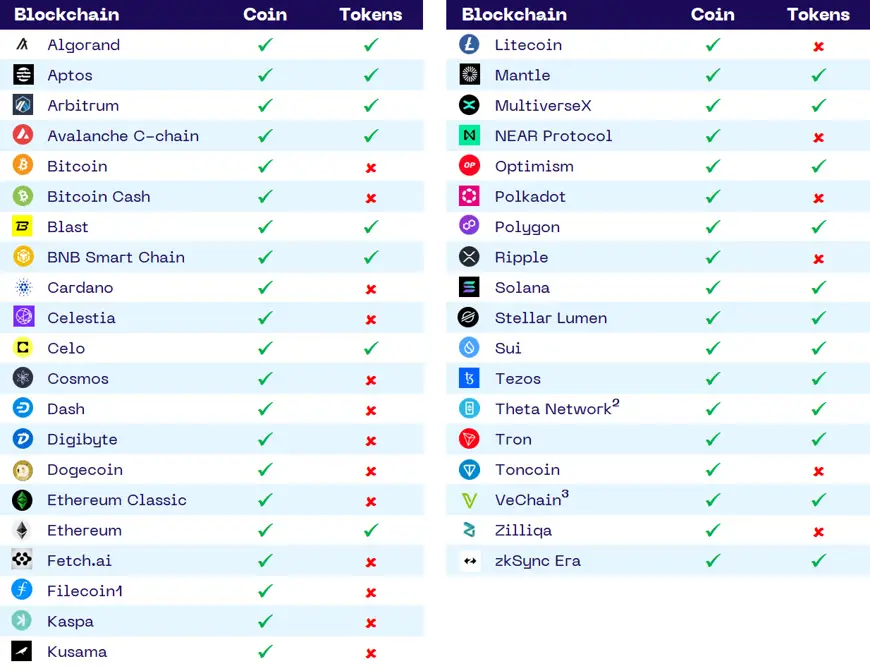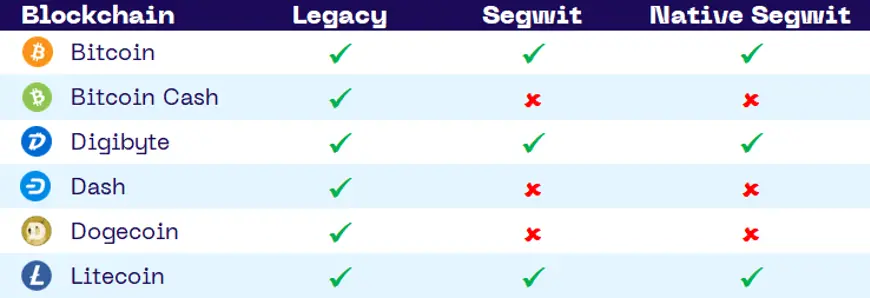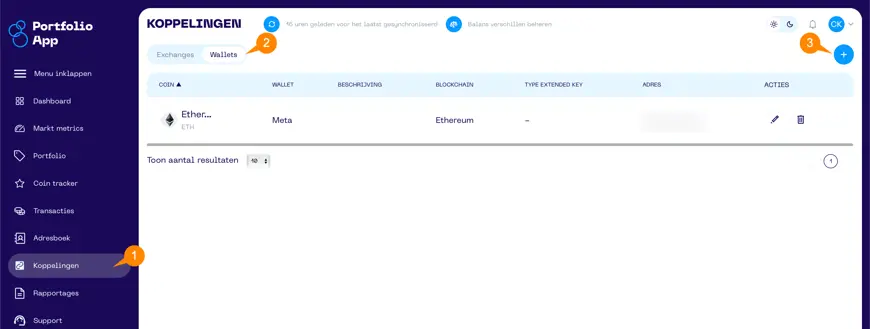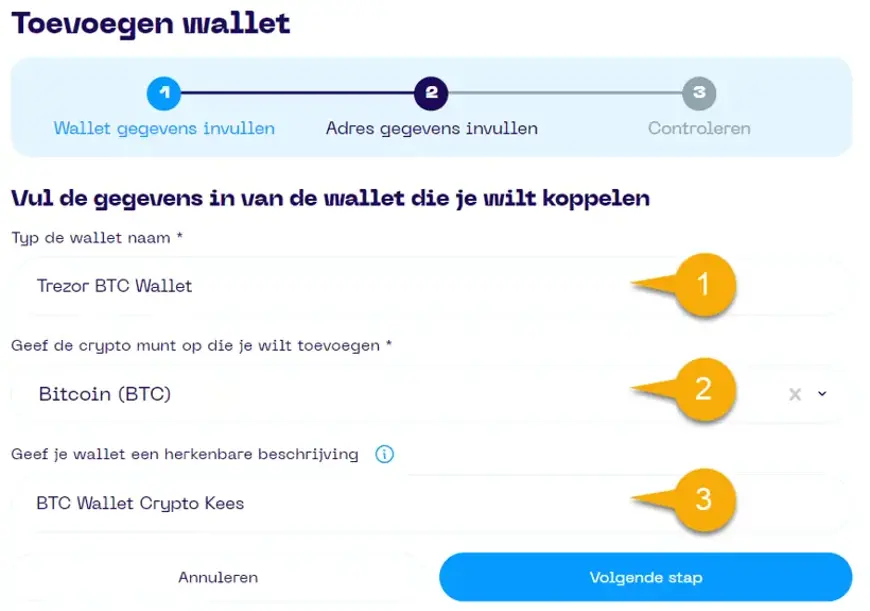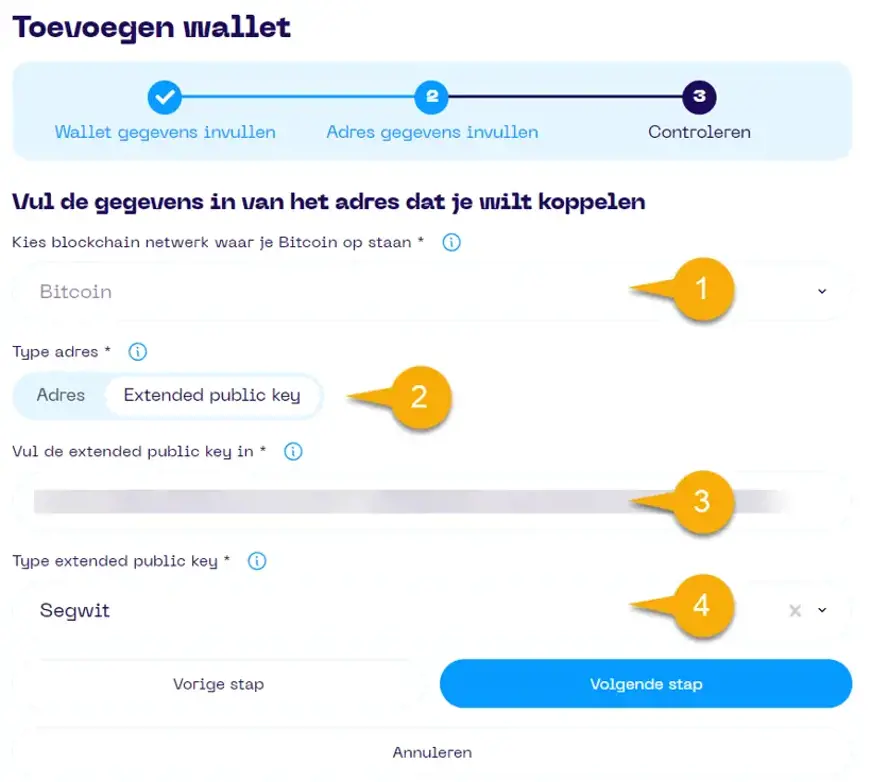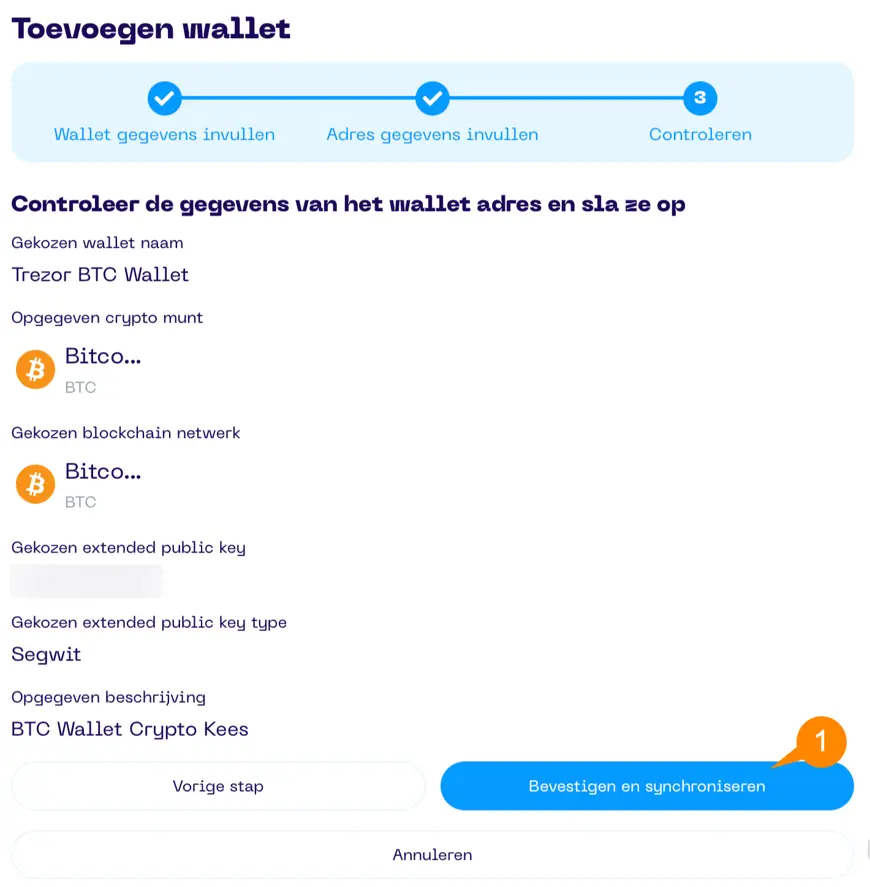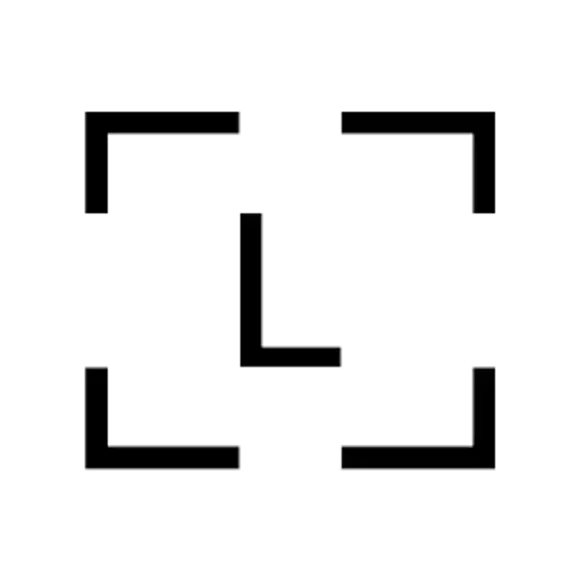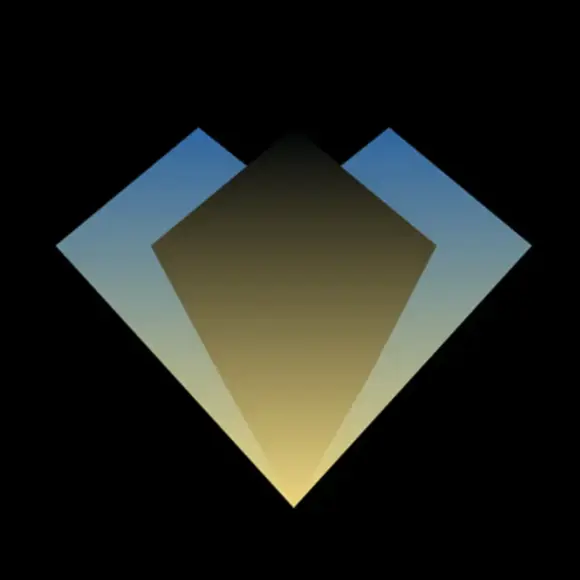Welkom bij de FAQ over het koppelen van je wallets! Hier vind je alle informatie over hoe dit in zijn werk gaat. Staat je vraag er niet tussen? Neem dan contact met ons op via het support formulier.
Nieuwe in versie 3.2 is het koppelen van wallets nog eenvoudiger en krachtiger:
• Bij het koppelen van een wallet wordt automatisch alle ondersteunde coins van het opgegeven adres gesynchroniseerd.
• Je hoeft geen specifieke coin te selecteren: geef je wallet een naam en omschrijving en laat het coin-veld leeg.
• In stap 2 kies je de blockchain en vul je het adres in.
• Ons platform synchroniseert vervolgens de saldi van alle coins die we ondersteunen.
• Alle gedetecteerde coins worden automatisch opgenomen in je adresboek.
)